こちらのページでは、SalesCrowdをご利用する際にまず初めに行って頂く初期設定についてご案内致します。
また、よくあるご質問を画面下部の関連記事にまとめておりますのでご参照ください。
さらに詳しい操作を確認したい場合は操作マニュアル一覧でご確認頂けます。
※本記事に掲載された内容は作成日時点のものであり、システムのリリースにより、実際の画面や仕様と異なる場合がございます。
最新の情報はSalesCrowdにログインの上、Newsをご参照ください。
最終更新日:2022年11月14日
【A】アカウント管理
1.ログインする
1-1.SalesCrowdのアカウントIDとパスワードを確認する
1-2.ログインする
【B】アプローチリスト管理
【A】アカウント管理
【1.ログインする】
1-1.SalesCrowdのアカウントIDとパスワードを確認する
まず初めに、【Sales Crowdサポート窓口】から送信されているアカウント登録情報のお知らせから、SalesCrowdのアカウントIDとパスワードを確認します。
※または、弊社担当者からのメール・チャットにてご確認をお願い致します。
件名:【Sales Crowdサポート窓口】アカウント登録情報のお知らせ
送信元:tmo_support@aidma-hd.jp
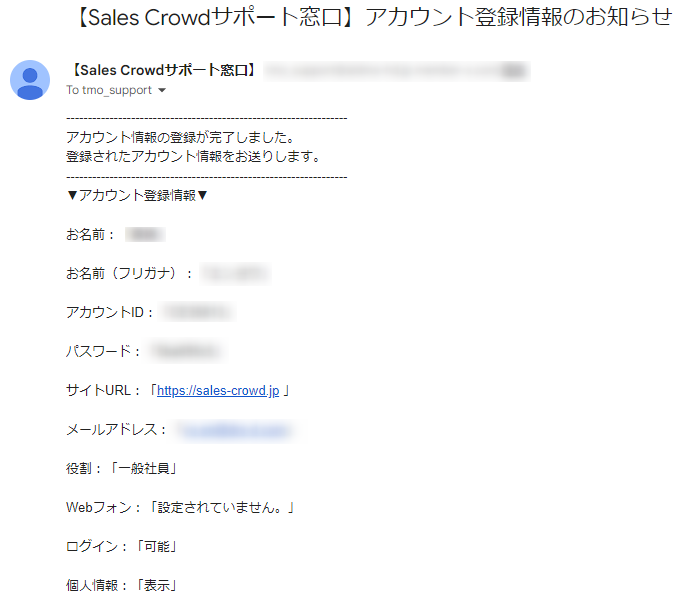
※SalesCrowdからのメール本文内には重要な情報が含まれるため、迷惑メールと判断され、迷惑メールフォルダに入ってしまったり、ブロックされてしまい届かない場合がございます。
その場合は、大変お手数ではございますが送信元メールアドレス「tmo_support@aidma-hd.jp」をホワイトリストに入れて頂くようお願い致します。
ホワイトリストの設定方法についてはこちらをご確認ください。
1-2.ログインする
①パソコンでGoogle Chromeブラウザを開きます。
②「https://sales-crowd.jp/」にアクセスします。
③IDとパスワードを入力し、「ログイン」をクリックします。
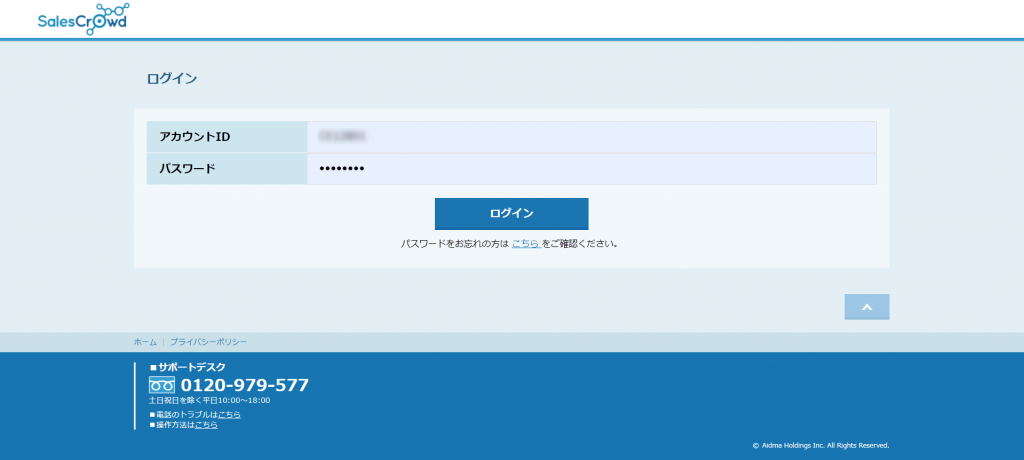
※必ず推奨環境をご確認の上、ログインをお願い致します。
推奨環境以外の場合、正しく動作しない可能性がございますのでご注意ください。
ログイン出来ない場合はこちらをご確認ください。
【2.担当者のアカウントを作成する】
貴社の他の方が利用されるSalesCrowdのアカウントを作成することが可能です。
※ご契約内容によってはアカウントを作成する際に別途費用がかかる場合がございますので、詳しくは弊社担当者までお問い合わせください。
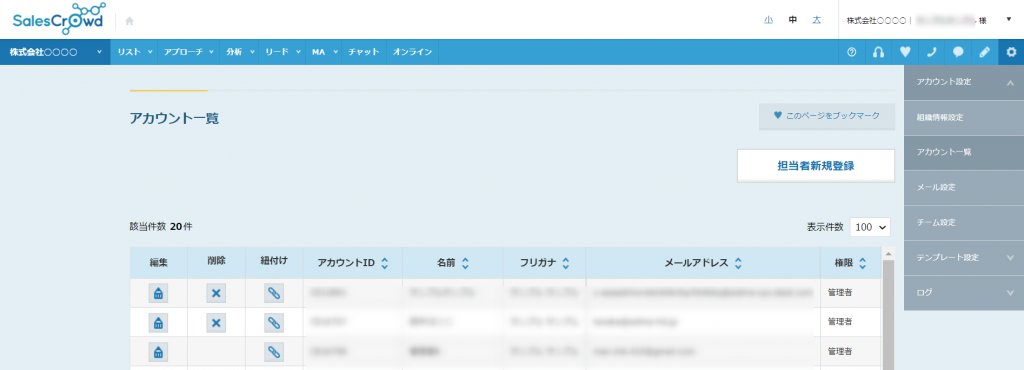
アカウントの作成方法はこちらをご確認ください。
【B】アプローチリスト管理
【3.アプローチリストに担当者を紐づける】
アカウントを新規で作成し、その担当者にアプローチリストの確認や架電を行ってもらいたい場合は、アプローチリストと担当者の紐づけを行う必要がございます。
※紐付けを行うことで、その担当者のIDでログインした際にアプローチリスト一覧で紐付けたアプローチリストが表示されるようになります。
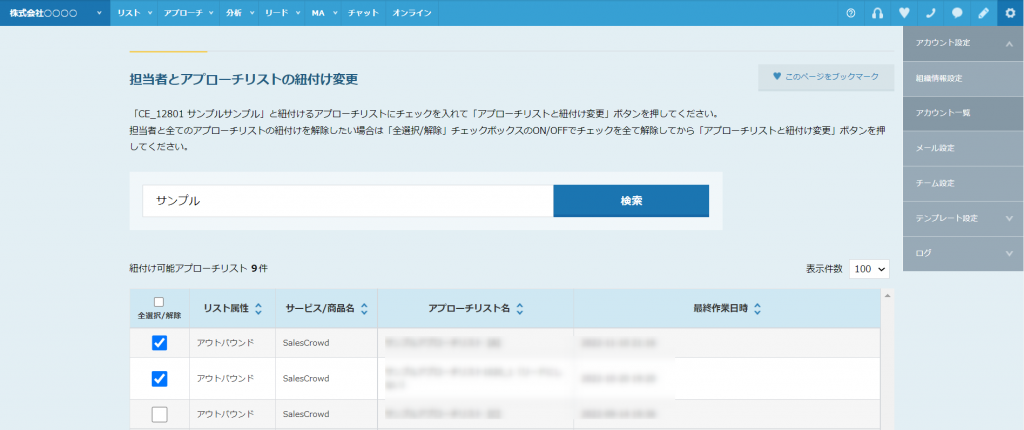
紐付け方法は下記をご確認ください。
・SalesCrowdのメールアドレスを「ホワイトリスト」に登録する方法
・架電中にトラブルが発生した場合は、まずはこちらをご確認ください